Hoy veremos paso a paso como montar y configurar un servidor FTP en Ubuntu para que los usuarios locales puedan logar contra el y escribir ficheros.
El primer paso será arrancar nuestra máquina virtual o si disponeis de un ordenador con sistema operativo Linux es ejecutar la consola de comandos. con la combinacion de teclas ALT+CTRL+T
Una vez que ya tenemos nuestra consola escribiremos la siguiente secuencia de comandos:
sudo apt-get install vsftpd
Si lo hemos hecho todo bien nos pedirá que introduzcamos nuestra contraseña de usuario y una vez hecho esto comenzará a instalarlo una vez finalizado aparecerá algo como esto.
Si lo hemos hecho todo bien ya tendremos creado nuestro servidor FTP pero ahora hay que configurarlo para ello meteremos en la consola la siguiente secuencia de comandos:
gksudo gedit /etc/vsftpd.conf
Ya estamos dentro de la configuración del servidor ahora cambiaremos unos parámetros.
Lo que hemos modificado es que hemos eliminado la almohadilla de la linea de código
local_enable=Yes
write_enable-Yes
Con esto conseguimos que todos los usuarios locales de linux puedan acceder a dicho servidor y que además puedan modificar cualquier tipo de archivo dentro de ese servidor.
Una vez ya hemos modificado el archivo le daremos a guardar. Ahora para que los cambios que hemos realizado tengan efecto deberemos de reiniciar el servidor para que los cambios que hemos realizado tengan efecto para hacer esto meteremos el siguiente comando.
sudo service vsftpd restart
Si nos sale lo que vemos en la foto esto nos indicará que todo va bien sigamos
Ahora lo que tenemos que hacer es ver la ip de nuestro servidor mediante el comando
ifconfig
Esto nos dará acceso a la ip de nuestro servidor la que tenemos marcada
Una vez que ya tenemos nuestra ip del servidor FTP ya podemos conectarnos a el desde windows para ellos necesitaremos un programa en concreto FileZilla con el cual podremos acceder a dicho servidor.
Cuando ejecutemos el programa nos aparecerá una pantalla como esta en la que pondremos la dirección ip que vimos anteriormente, nuestro usuario y nuestra password y en donde pone puerto le diremos el 21 que es el que usa el programa por defecto.
Aquí podemos ver que todo a ido a correctamente y podemos acceder a nuestro servidor.
Ahora veremos como crear algún archivo
Lo que hemos hecho a sido crear un archivo de texto con el comando
gksudo gedit gracias.txt
Ahora el último paso es comprobar que podemos acceder a dicho archivo a través de FileZilla. Para ello actualizamos el programa con F5 o en el botón que pone actualizar.
Y con esto quedaría finalizado el tutorial espero que os haya gustado y hasta otra.
Para que este proceso tenga lugar deberemos de conectar los ordenadores mediante un cable cruzado.
CABLE DE RED CRUZADO
Herramientas: En primer lugar necesitaremos el uso de las siguientes herramientas Pela-cable o en su defecto tijeras de electricista y una crimpadora (será la que utilizaremos para fijar el conector al cable)


Materiales: Necesitamos disponer de los siguientes elementos tales como el cable en este caso utilizaremos un cable de red Ethernet de rango 5, y de dos conectores de rj45 del mismo rango que el cable a utilizar.
.jpg)
.jpg)
Una vez que tenemos todo lo necesario veremos como hacerlo.
Pasos a seguir:
 1º El primer paso es el de pelar la primera cobertura del cable (aislante) unos 3cm. Para ello usaremos una tijera de electricista o un pela-cable o en caso de tener una crimpadora muy profesional viene incorporada con una muesca especialmente diseñada para esta función. En este punto tendremos cuidado de no dañar los cables internos ya si esto ocurriera tendríamos que volver a empezar para evitar posibles fallos una vez terminado
1º El primer paso es el de pelar la primera cobertura del cable (aislante) unos 3cm. Para ello usaremos una tijera de electricista o un pela-cable o en caso de tener una crimpadora muy profesional viene incorporada con una muesca especialmente diseñada para esta función. En este punto tendremos cuidado de no dañar los cables internos ya si esto ocurriera tendríamos que volver a empezar para evitar posibles fallos una vez terminado.jpg) 2º Una vez que ya tenemos nuestros pares al descubierto lo que haremos será destrenzarlos y estirarlos los máximo posible, evitando en la medida de lo posible todo tipo de curvas y ángulos que dificulten la conexión.
2º Una vez que ya tenemos nuestros pares al descubierto lo que haremos será destrenzarlos y estirarlos los máximo posible, evitando en la medida de lo posible todo tipo de curvas y ángulos que dificulten la conexión. 
3º El siguiente paso sería el de ordenar cada cable independiente, tal como observamos en la fotografía la colocación de los mismos se hará de izquierda a derecha siguiendo el código de colores. Como vemos en la foto se puede apreciar que a diferencia de el cable directo aquí se observan algunos cambios en la colocación y esto es debido precisamente a que en este caso el cable lo usaremos para conectar dos ordenadores y por tanto un terminal estará dispuesto para enviar y recibir información por unos pines y en el otro extremo será por otros
pines distintos.
4º A la hora de introducir los cables en el Rj-45 es necesario cortar el sobrante de los cables, tomando como referencia el propio conector, además es importante igualar la longitud de todos ellos para que luego entren y conecten bien, también es muy recomendable. Una vez que ya tenemos todo igualado introduciremos los cables en el conector siempre con el la pestaña del mismo mirando hacia abajo,
.jpg)
6º Una vez comprobado que todo es correcto introduciremos el cable con el Rj-45 ya insertado en la ranura de nuestra crimpadora adecuada para el cable. En este caso la que pone 8P que quiere decir 8 pines de conexión. Comprobar que el conector llega hasta que hace tope y presionar con fuerza (sin pasarse) hasta que oigamos leve "clic" lo cual nos indica que nuestro conector esta correctamente crimpado.

7º Comprobar que el conector a quedado fijado correctamente y volver a realizar todos los pasos anteriores en el otro extremos del cable. Y por último una vez hecho esto comprobar que el cable funciona correctamente conectándolo a nuestro dispositivo o más profesionalmente conectándolo a un comprobador de cables de red, este aparato mediante unos pilotos led nos indicará si cada pin de conexión está haciendo contacto o no.

7º Comprobar que el conector a quedado fijado correctamente y volver a realizar todos los pasos anteriores en el otro extremos del cable. Y por último una vez hecho esto comprobar que el cable funciona correctamente conectándolo a nuestro dispositivo o más profesionalmente conectándolo a un comprobador de cables de red, este aparato mediante unos pilotos led nos indicará si cada pin de conexión está haciendo contacto o no.
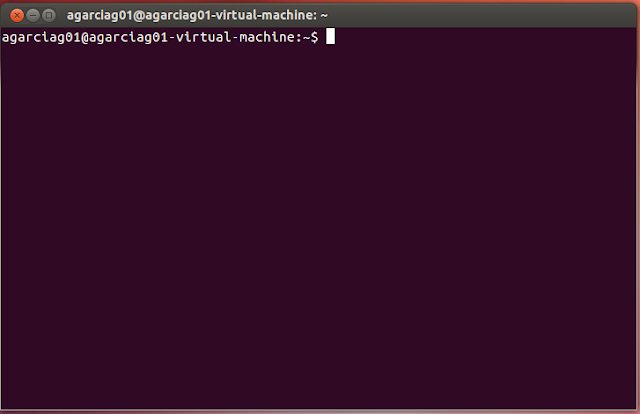











.jpg)
.jpg)
.jpg)
.jpg)
No hay comentarios:
Publicar un comentario